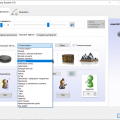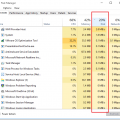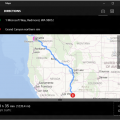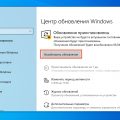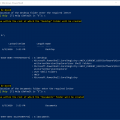Сетевое окружение – это группа настроек компьютера, позволяющая подключаться к сети Интернет и обмениваться данными с другими устройствами. Однако, иногда возникает необходимость временно отключить сетевое соединение для выполнения определенных задач или из-за проблем с интернетом. В данной статье мы расскажем, как отключить сетевое окружение на компьютере Windows 10.
Первый способ отключения сетевого соединения – это использование панели управления. Для этого щелкните правой кнопкой мыши на значке «Пуск» в левом нижнем углу экрана и выберите «Панель управления» из контекстного меню. В открывшемся окне выберите «Сеть и Интернет» и перейдите в раздел «Центр управления сетями и общим доступом». Затем нажмите правой кнопкой мыши на активном подключении и выберите пункт «Отключить».
Второй способ отключить сетевое окружение – это использование системного трея. Нажмите правой кнопкой мыши на значке сети в системном трее (обычно расположен в правом нижнем углу экрана), и в открывшемся контекстном меню выберите пункт «Отключить».
Независимо от выбранного способа, после отключения сетевого окружения на компьютере Windows 10, вы не сможете получать доступ к Интернету и осуществлять сетевые операции до тех пор, пока не включите сетевое соединение обратно.
Раздел 1: Отключение сетевого подключения
Отключение сетевого подключения на компьютере с операционной системой Windows 10 может быть полезно в различных ситуациях, например, когда необходимо устранять проблемы с сетью или обеспечить приватность во время работы на компьютере. Ниже представлены шаги, которые помогут вам отключить сетевое подключение.
- Щелкните правой кнопкой мыши по значку сети на панели задач в правом нижнем углу экрана. Это значок, похожий на изображение Wi-Fi или Ethernet.
- В открывшемся контекстном меню выберите опцию «Открыть центр управления сетями и общим доступом».
- Откроется окно «Центр управления сетями и общим доступом». Здесь вы увидите список доступных сетей и подключений.
- Кликните правой кнопкой мыши на активном сетевом подключении, которое вы хотите отключить, и выберите опцию «Отключить».
Теперь ваше сетевое подключение будет отключено и компьютер не будет иметь доступа к сети. Чтобы снова включить сетевое подключение, повторите те же шаги, выбрав опцию «Включить» вместо «Отключить» в последнем шаге.
Шаг 1: Откройте «Панель управления»
Для начала процесса отключения сетевого окружения на компьютере с операционной системой Windows 10, вам понадобится открыть «Панель управления». Следуйте инструкциям ниже:
- Нажмите на кнопку «Пуск» в левом нижнем углу экрана.
- В появившемся меню выберите пункт «Панель управления» и кликните по нему.
- После открытия «Панели управления» вы увидите список различных категорий и настроек.
Теперь, когда вы открыли «Панель управления», вы готовы перейти к следующим шагам по отключению сетевого окружения на компьютере Windows 10.
Шаг 2: Выберите «Сеть и интернет»
После того как вы открыли «Параметры», вам необходимо выбрать настройки «Сеть и интернет». Это поможет вам настроить все сетевые соединения и интернет-соединения на вашем компьютере.
Для того чтобы выбрать «Сеть и интернет», прокрутите вниз до тех пор, пока не найдете эту опцию в списке настроек. Или же воспользуйтесь поиском в верхней части окна «Параметры», чтобы быстро найти нужную опцию.
После того как вы выберете «Сеть и интернет», вам откроется новое окно с различными настройками.
| Настройки | Описание |
|---|---|
| Wi-Fi | Здесь вы можете настроить подключение к беспроводным сетям Wi-Fi. Выберите сеть, к которой вы хотите подключиться, и введите необходимые данные (например, пароль). |
| Адаптер Ethernet | Здесь вы можете настроить подключение к проводным сетям Ethernet. Выберите соответствующий адаптер и настройте его параметры. |
| VPN | Здесь вы можете настроить соединение с удаленной виртуальной сетью (VPN). Введите необходимые данные для подключения к VPN-серверу. |
| Мобильная связь | Здесь вы можете настроить подключение к мобильной сети. Введите данные оператора связи и настройте интернет-соединение. |
| Прокси | Здесь вы можете настроить прокси-сервер для доступа к интернету через прокси. Введите данные прокси-сервера (если это необходимо). |
Выберите нужный раздел и настройте соединение согласно вашим потребностям и требованиям.
После того как вы закончите настройку «Сети и интернет», вы можете продолжить следующим шагом по инструкции.
Шаг 3: Нажмите «Центр управления сетями и общим доступом»
Чтобы отключить сетевое окружение на компьютере с операционной системой Windows 10, выполните следующие действия:
- Нажмите правой кнопкой мыши на значок «Сеть» в панели задач, расположенной в правом нижнем углу экрана.
- В открывшемся контекстном меню выберите пункт «Открыть Центр управления сетями и общим доступом».
После выполнения этих действий откроется окно «Центр управления сетями и общим доступом». В этом окне вы сможете управлять настройками сетевого подключения и выполнить необходимые действия для отключения сетевого окружения.
Раздел 2: Отключение Wi-Fi
В статье рассматриваются способы отключения Wi-Fi на компьютере с операционной системой Windows 10. Отключение Wi-Fi может быть полезным, например, в случае необходимости экономии заряда аккумулятора или устранения сбоев в беспроводном соединении.
Способ 1: Отключение Wi-Fi через меню «Сеть и Интернет»
- Щелкните правой кнопкой мыши на значке сети в панели задач.
- В появившемся контекстном меню выберите пункт «Открыть центр управления сетями и общим доступом».
- В открывшемся окне «Сеть и Интернет» выберите категорию «Центр управления сетями и общим доступом».
- В левой колонке выберите пункт «Изменение параметров адаптера».
- Правой кнопкой мыши щелкните на значке Wi-Fi адаптера и выберите пункт «Отключить».
Способ 2: Отключение Wi-Fi через «Параметры»
- Откройте меню «Пуск» и выберите пункт «Настройки».
- В открывшемся окне «Настройки» выберите категорию «Сеть и интернет».
- В левой колонке выберите пункт «Wi-Fi».
- В правой части окна переключите переключатель Wi-Fi в положение «Выкл».
После выполнения указанных действий Wi-Fi будет полностью отключен на компьютере с операционной системой Windows 10.
Шаг 1: Нажмите правой кнопкой мыши на значок Wi-Fi в системном трее
Первым шагом для отключения сетевого окружения на компьютере Windows 10 необходимо нажать правой кнопкой мыши на значок Wi-Fi, который находится в системном трее. Системный трей обычно расположен в правом нижнем углу экрана, около времени и даты.
Когда вы нажмете правой кнопкой мыши на значок Wi-Fi, появится небольшое всплывающее окно с различными опциями и командами, связанными с сетевыми подключениями.
Выберите нужную опцию или команду в контекстном меню для выполнения требуемого действия в отношении сетевого окружения на вашем компьютере.
Шаг 2: Выберите «Отключить»
После того как вы открыли «Все параметры сети», найдите нужное подключение, которое вы хотите отключить.
Нажмите на него правой кнопкой мыши и выберите «Отключить» в контекстном меню.
При этом появится всплывающее окно с вопросом о том, действительно ли вы хотите отключить выбранное подключение сети.
Подтвердите свое намерение, выбрав кнопку «Да».
Раздел 3: Отключение Ethernet
Отключение Ethernet на компьютере с операционной системой Windows 10 можно выполнить следующими шагами:
- Нажмите правой кнопкой мыши на значок сетевого подключения в области уведомлений (обычно расположен в правом нижнем углу экрана). Выберите «Открыть центр управления сетями и общим доступом».
- В центре управления сетями и общим доступом выберите «Изменение параметров адаптера» в левой панели.
- В окне «Сетевые подключения» найдите подключение Ethernet, которое вы хотите отключить.
- Правой кнопкой мыши нажмите на иконку Ethernet и выберите «Отключить».
После выполнения этих шагов Ethernet будет отключен, и компьютер не будет использовать этот тип сетевого подключения.
Шаг 1: Откройте «Параметры»
Чтобы отключить сетевое окружение на компьютере с операционной системой Windows 10, вам потребуется открыть «Параметры». Это можно сделать следующим образом:
- Нажмите на кнопку «Пуск» в левом нижнем углу рабочего стола.
- В открывшемся меню выберите пункт «Параметры».
- После этого вам откроется окно «Параметры», в котором вы сможете настроить различные параметры вашей операционной системы.
Таким образом, вы успешно открыли «Параметры» на вашем компьютере с операционной системой Windows 10. Теперь вы можете перейти к следующему шагу для отключения сетевого окружения.
Вопрос-ответ:
Как отключить сетевое окружение на компьютере Windows 10?
Для отключения сетевого окружения на компьютере Windows 10 нужно перейти в «Панель управления», затем выбрать «Сеть и интернет» и «Центр управления сетями и общим доступом». В открывшемся окне нужно нажать правой кнопкой мыши на активное сетевое соединение и выбрать «Отключить».
Каким образом можно отключить сетевое окружение на компьютере под управлением Windows 10?
Для отключения сетевого окружения на компьютере под управлением Windows 10 нужно открыть «Параметры» (нажмите сочетание клавиш Win + I), затем выбрать «Сеть и интернет» и «Wi-Fi» (или «Ethernet» для проводного подключения). Затем нужно переключить ползунок в позицию «Выключено» рядом с пунктом «Wi-Fi» или «Ethernet».
Как можно отключить сетевое окружение на компьютере с Windows 10?
Для отключения сетевого окружения на компьютере с Windows 10 нужно открыть «Центр управления сетями и общим доступом» через «Панель управления». Затем нужно найти активное сетевое соединение и нажать правой кнопкой мыши на него. В контекстном меню выберите «Отключить».
Как отключить сетевое окружение на компьютере, работающем под управлением Windows 10?
Для отключения сетевого окружения на компьютере, работающем под управлением Windows 10, откройте «Параметры» (нажмите сочетание клавиш Win + I), затем выберите «Сеть и интернет» и «Сетевые подключения». Выберите активное сетевое соединение и нажмите на него правой кнопкой мыши. Затем выберите пункт «Отключить».
Какая инструкция по отключению сетевого окружения на компьютере с Windows 10?
Инструкция по отключению сетевого окружения на компьютере с Windows 10 состоит из нескольких шагов. Перейдите в «Панель управления», затем в «Сеть и интернет» и выберите «Центр управления сетями и общим доступом». В открывшемся окне найдите активное сетевое соединение и нажмите на него правой кнопкой мыши. В контекстном меню выберите «Отключить».